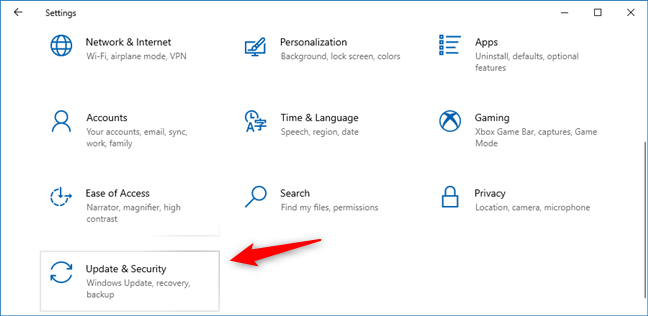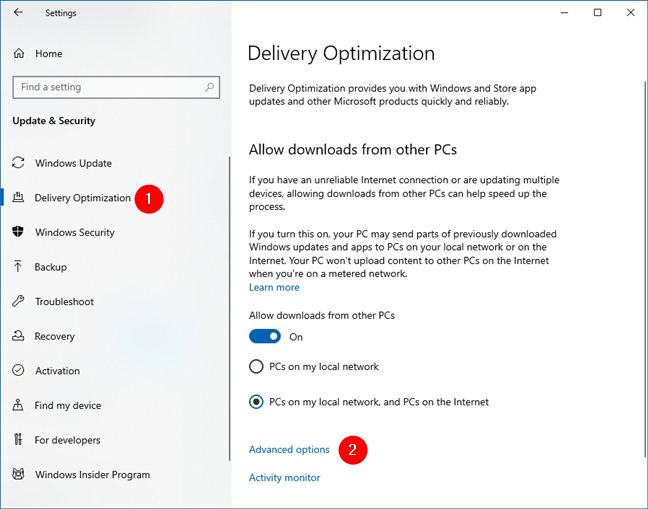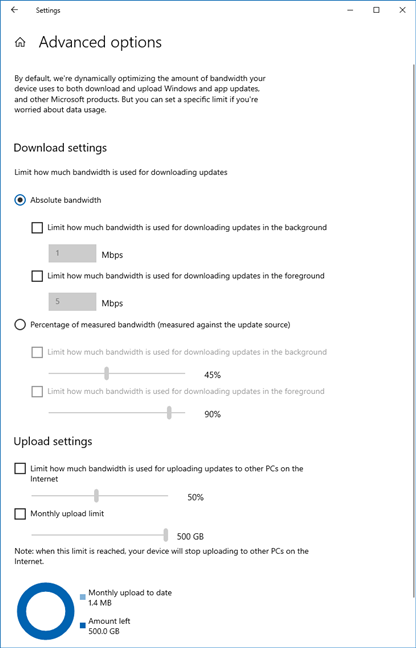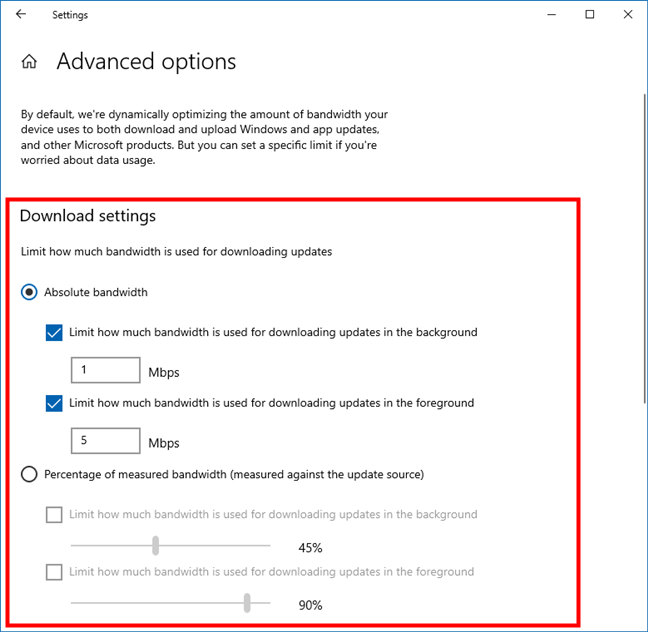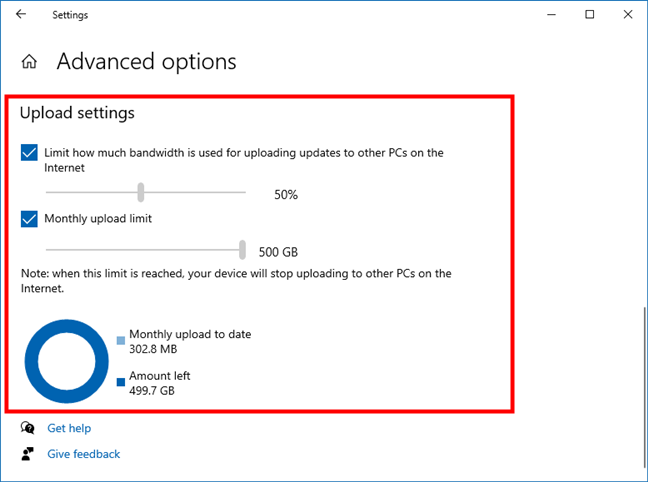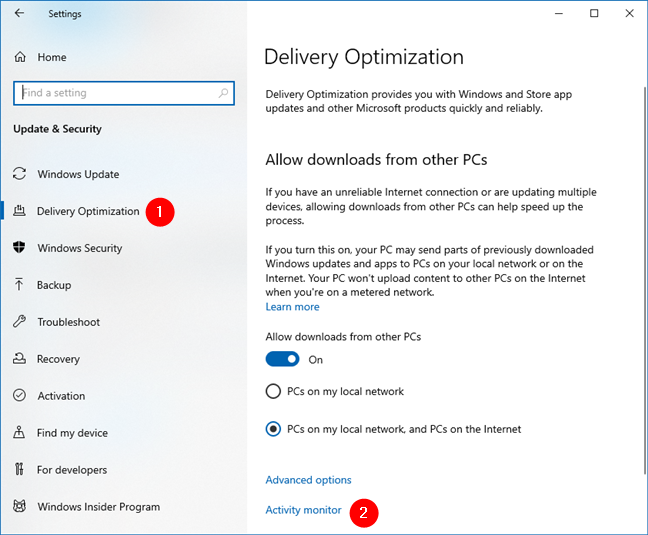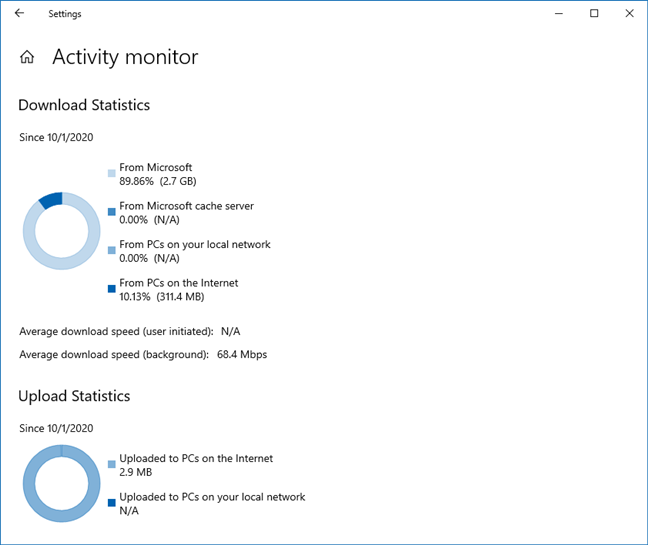Si vous avez une connexion Internet limitée ou lente, vous détestez probablement le fait que de nombreuses données soient téléchargées chaque mois pour les mises à jour de Windows 10 et aussi la façon dont les mises à jour ralentissent votre connexion Internet. Heureusement, les nouvelles versions de Windows 10 disposent d'une fonctionnalité intégrée appelée Delivery Optimization , qui vous permet de définir les limites de Windows Update. En d'autres termes, vous pouvez limiter la quantité de bande passante utilisée pour télécharger des mises à jour, ainsi que pour télécharger des mises à jour vers d'autres. Voyons comment modifier la limite de bande passante dans Windows 10 :
Contenu
- Comment modifier la limite de bande passante pour les téléchargements de Windows Update dans Windows 10
- Comment définir une limite de bande passante de téléchargement pour les mises à jour de Windows 10
- Comment voir la quantité de bande passante utilisée par Windows Update
- Quelles limites avez-vous définies pour les mises à jour de Windows 10 ?
REMARQUE : ce guide a été créé sur la mise à jour Windows 10 octobre 2020 . Pour savoir quelle version de Windows 10 vous utilisez, lisez ce guide : Quelle version, édition et type de Windows 10 ai-je installé ? . De plus, si vous souhaitez avoir une vue plus claire de ce que fait Windows Update et de son fonctionnement dans Windows 10, consultez d'abord ce guide : Le guide complet des mises à jour de Windows 10 .
Comment modifier la limite de bande passante pour les téléchargements de Windows Update dans Windows 10
Commencez par ouvrir l'application Paramètres à partir de Windows 10 (appuyez sur Windows + I sur votre clavier). Dans l' application Paramètres , accédez à Mise à jour et sécurité .
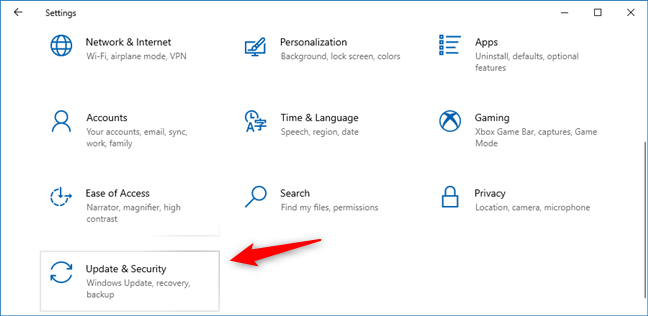
Allez dans Mise à jour et paramètres
Sur le côté gauche de la fenêtre, sélectionnez Optimisation de la livraison . C'est la fonctionnalité qui permet à votre PC Windows 10 d'optimiser la bande passante de Windows Update. Il s'agit de la bande passante disponible pour que votre PC puisse télécharger et téléverser des mises à jour depuis les serveurs de Microsoft, ainsi que depuis d'autres PC sur votre réseau local et sur Internet . Cliquez ou appuyez sur "Options avancées".
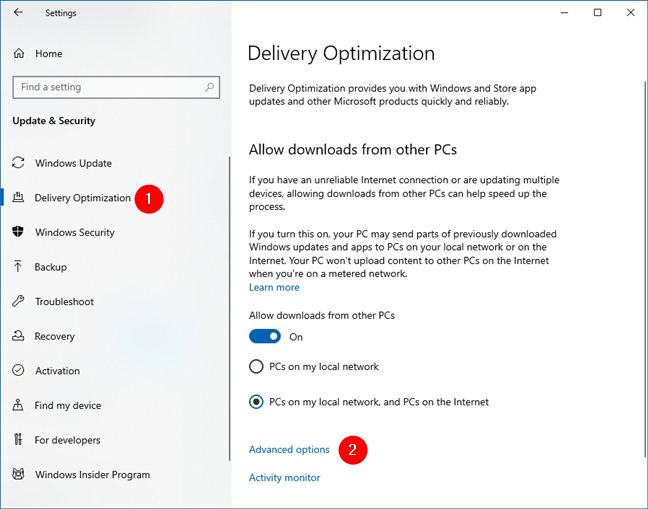
Accéder aux options avancées d'optimisation de la livraison
Vous devriez maintenant voir plusieurs options, curseurs et coches pour les paramètres de téléchargement et les paramètres de téléchargement . Par défaut, aucune option n'est cochée, ce qui signifie que Windows 10 utilise votre bande passante Internet comme bon lui semble.
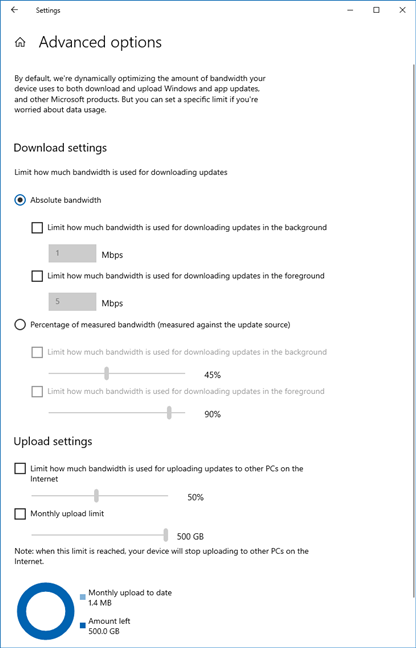
Options avancées pour contrôler la bande passante utilisée pour les mises à jour de Windows 10
Pour activer un paramètre, cochez la case près de son nom, puis définissez-le sur la valeur souhaitée à l'aide du curseur sous son nom. Prenons chaque réglage un par un :
Tout d'abord, vous disposez des paramètres de téléchargement qui vous permettent de contrôler la bande passante de Windows 10 utilisée pour télécharger les mises à jour. Il existe deux options pour les paramètres de téléchargement : "Bande passante absolue" et "Pourcentage de la bande passante mesurée".
Les deux vous permettent de modifier la limite de bande passante de téléchargement dans Windows 10. Cependant, ils diffèrent en ce sens que le premier - "Bande passante absolue" - vous permet de spécifier les limites de bande passante à l'aide des valeurs Mbps que vous spécifiez manuellement, tandis que le second - "Pourcentage de bande passante mesurée" - vous permet de définir des limites de bande passante à l'aide de valeurs en pourcentage. Ce dernier impose des limites basées sur la bande passante totale disponible sur votre PC, telle que mesurée par Windows 10.
Pour chaque option de limitation de bande passante, vous obtenez les deux mêmes choix :
- "Limiter la quantité de bande passante utilisée pour télécharger les mises à jour en arrière-plan" - définissez la quantité de votre connexion Internet utilisée pour télécharger les mises à jour de Windows 10 en arrière-plan.
- "Limiter la quantité de bande passante utilisée pour télécharger les mises à jour au premier plan" - définissez la quantité de bande passante utilisée pour télécharger les mises à jour de Windows 10 lorsque la fenêtre Windows Update est ouverte devant vous. Vous pouvez définir ce paramètre sur une valeur supérieure au paramètre précédent, afin que les mises à jour soient livrées plus rapidement lorsque vous recherchez activement des mises à jour.
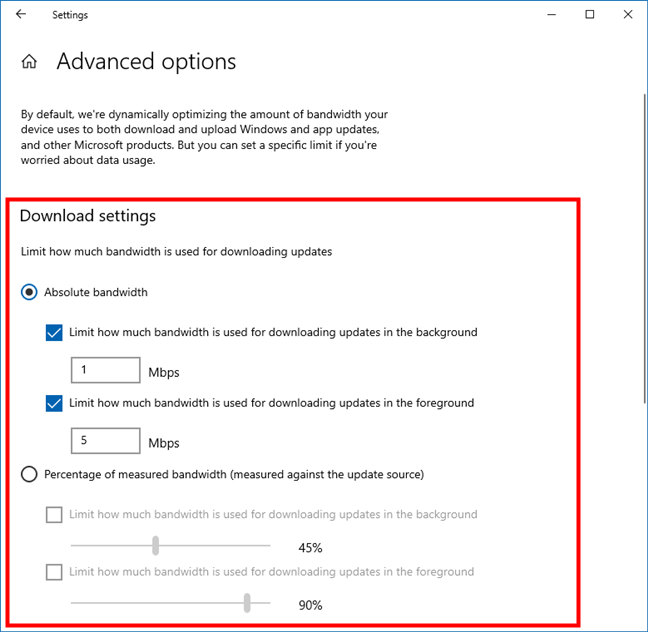
Bande passante Windows 10 : Limites de téléchargement de Windows Update
Selon la méthode que vous préférez, sélectionnez-la et spécifiez les limites de bande passante en Mbps ou les limites de pourcentage que vous préférez.
ASTUCE : Saviez-vous que vous pouvez également choisir quand Windows 10 est autorisé à installer les mises à jour et quand il peut redémarrer votre PC pour les appliquer ? Consultez ce guide pour savoir comment configurer tout cela : Définissez le calendrier de mise à jour de Windows 10 et le moment où il redémarre le PC .
Comment définir une limite de bande passante de téléchargement pour les mises à jour de Windows 10
En faisant défiler la page plus bas, vous pouvez voir les paramètres de téléchargement pour la bande passante de Windows Update, que vous pouvez également configurer comme vous le souhaitez :
- "Limiter la quantité de bande passante utilisée pour télécharger les mises à jour vers d'autres PC sur Internet" - si vous définissez l' optimisation de la livraison pour télécharger et télécharger les mises à jour Windows 10 depuis et vers d'autres PC sur Internet, ce paramètre contrôle la quantité de votre bande passante Internet utilisée pour télécharger des données.
- Limite de téléchargement mensuelle - définissez le nombre maximal de mises à jour de Windows 10 que vous souhaitez télécharger sur d'autres PC. La valeur minimale est de 5 Go et la maximale de 500 Go.
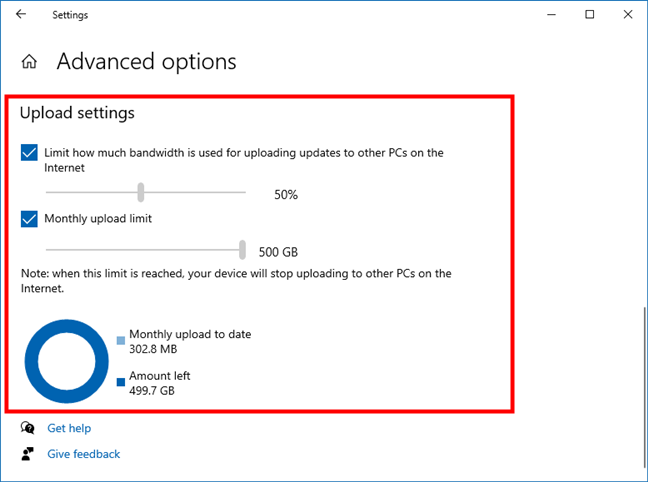
Bande passante Windows 10 : Limites de téléchargement de Windows Update
Lorsque vous avez terminé de tout configurer, vous pouvez fermer l' application Paramètres . Désormais, la bande passante est utilisée pour les mises à jour selon vos choix.
Comment voir la quantité de bande passante utilisée par Windows Update
Quelques jours après avoir activé les paramètres décrits précédemment, vous pouvez revenir à Deliver Optimization et vérifier comment votre bande passante est utilisée pour les mises à jour de Windows 10. Pour ce faire, cliquez ou appuyez sur le lien Moniteur d'activité .
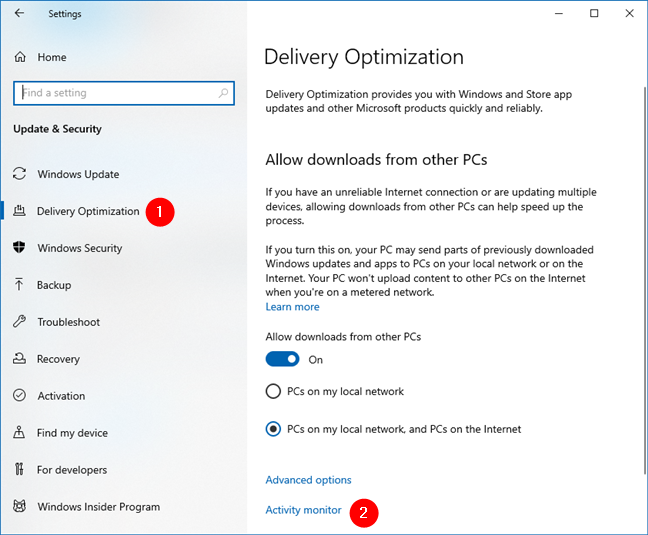
Afficher le moniteur d'activité proposé par Delivery Optimization
Vous voyez des rapports avec des statistiques de téléchargement et des statistiques de téléchargement, où vous apprenez combien de mises à jour de Windows 10 ont été téléchargées en termes de Go et Mo, à partir de différentes sources : Microsoft, d'autres PC sur le réseau local et d'autres PC sur Internet. Vous voyez également combien de mises à jour votre PC Windows 10 a téléchargées vers d'autres sur Internet ou sur le réseau local.
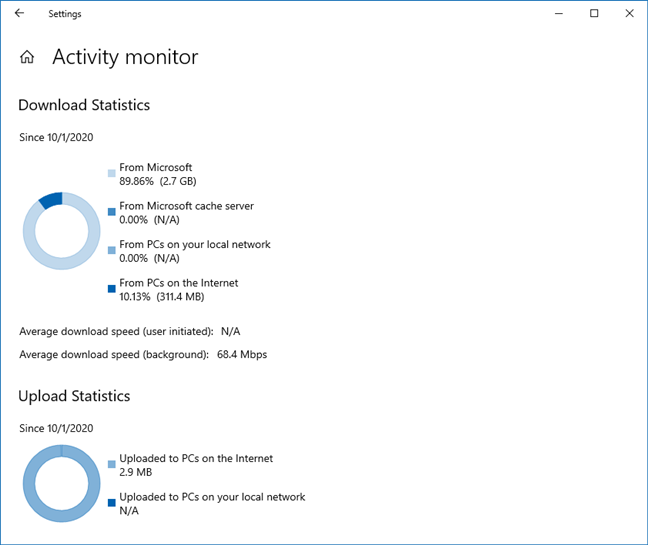
Combien de mises à jour de Windows 10 ont été téléchargées et téléchargées
C'était ça!
Quelles limites avez-vous définies pour les mises à jour de Windows 10 ?
Vous savez maintenant comment limiter la quantité de bande passante utilisée pour le téléchargement des mises à jour, ainsi que pour le téléchargement des mises à jour dans Windows 10. Avant de fermer ce didacticiel, laissez un commentaire ci-dessous et dites-nous quelles limites de bande passante vous avez choisi de définir pour votre PC Windows 10 , ordinateur portable ou tablette.